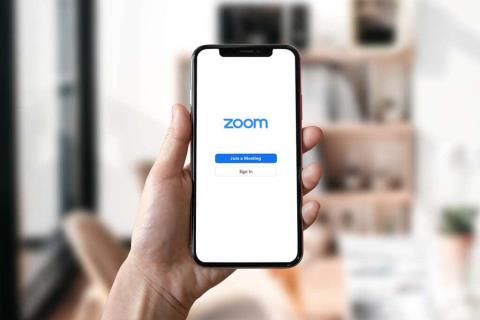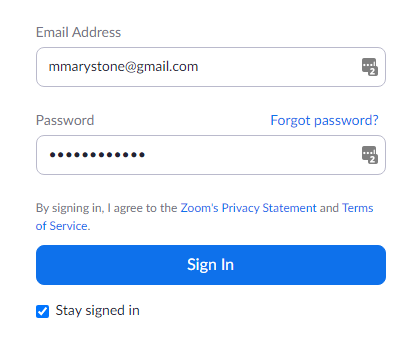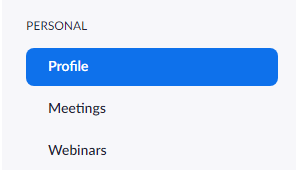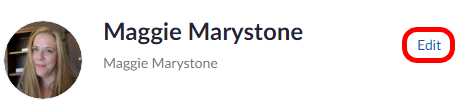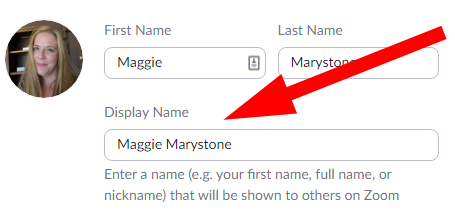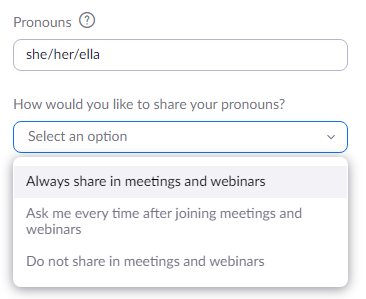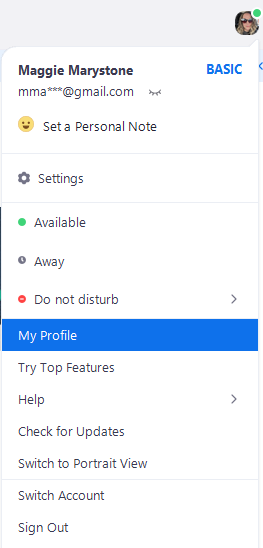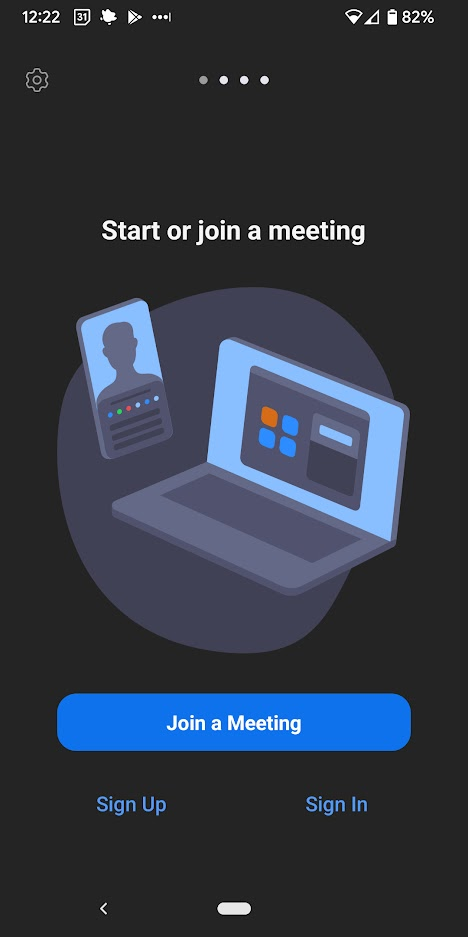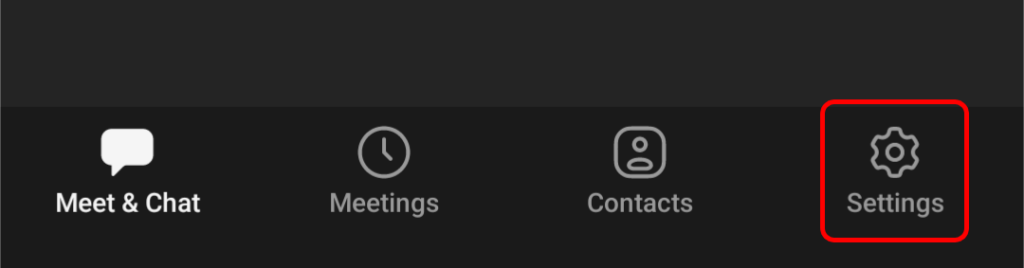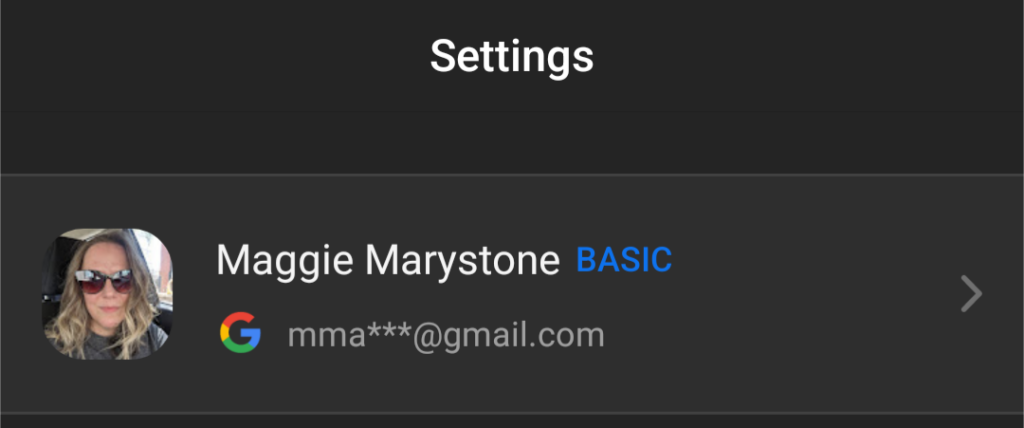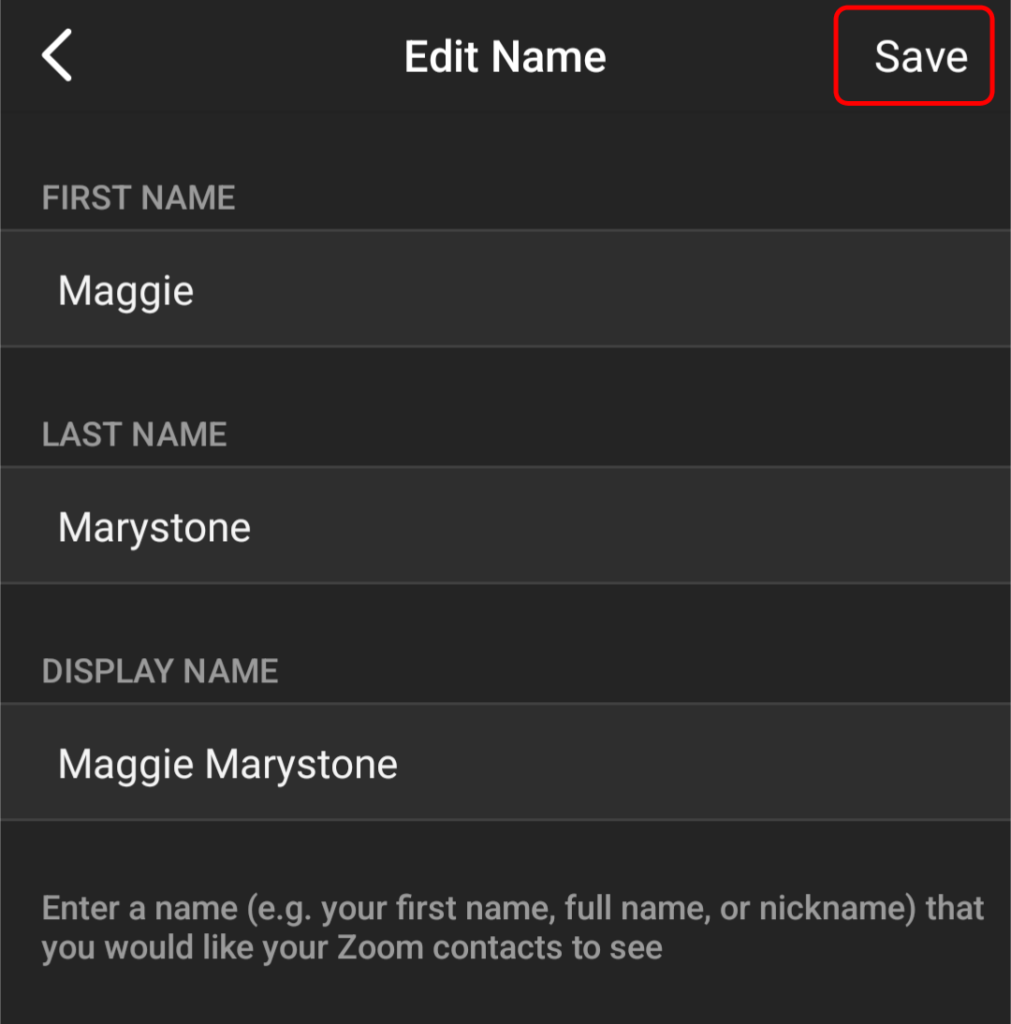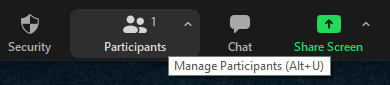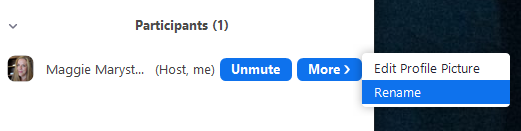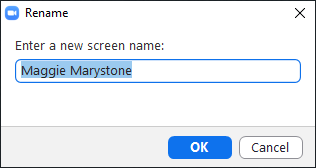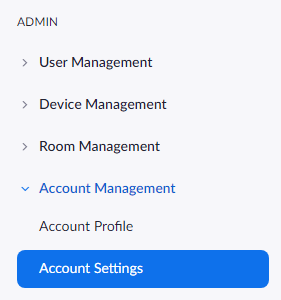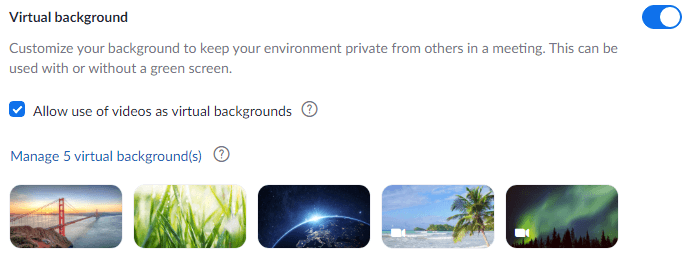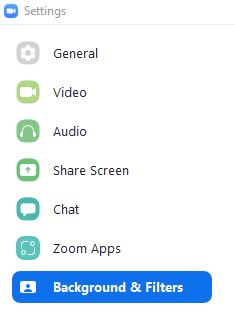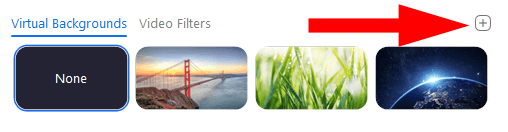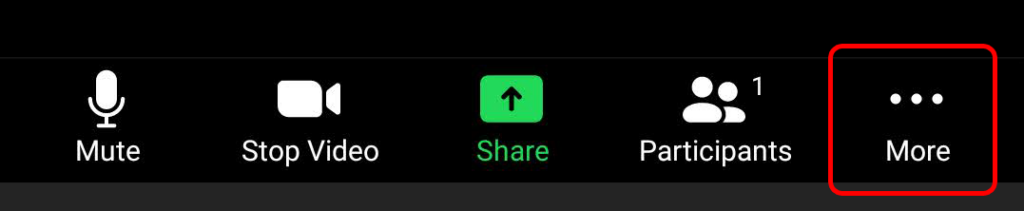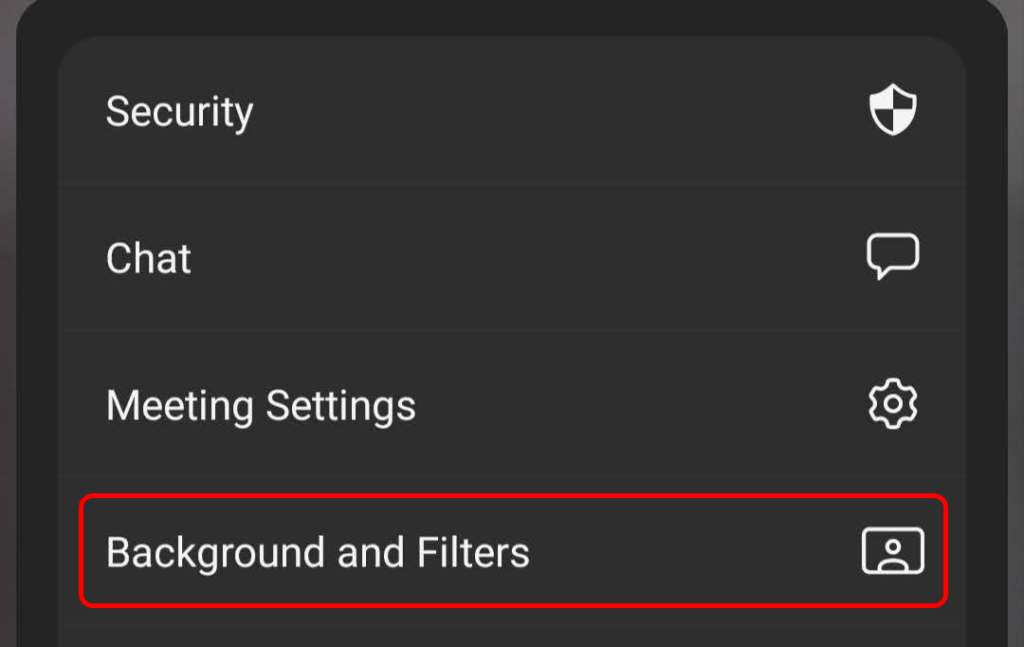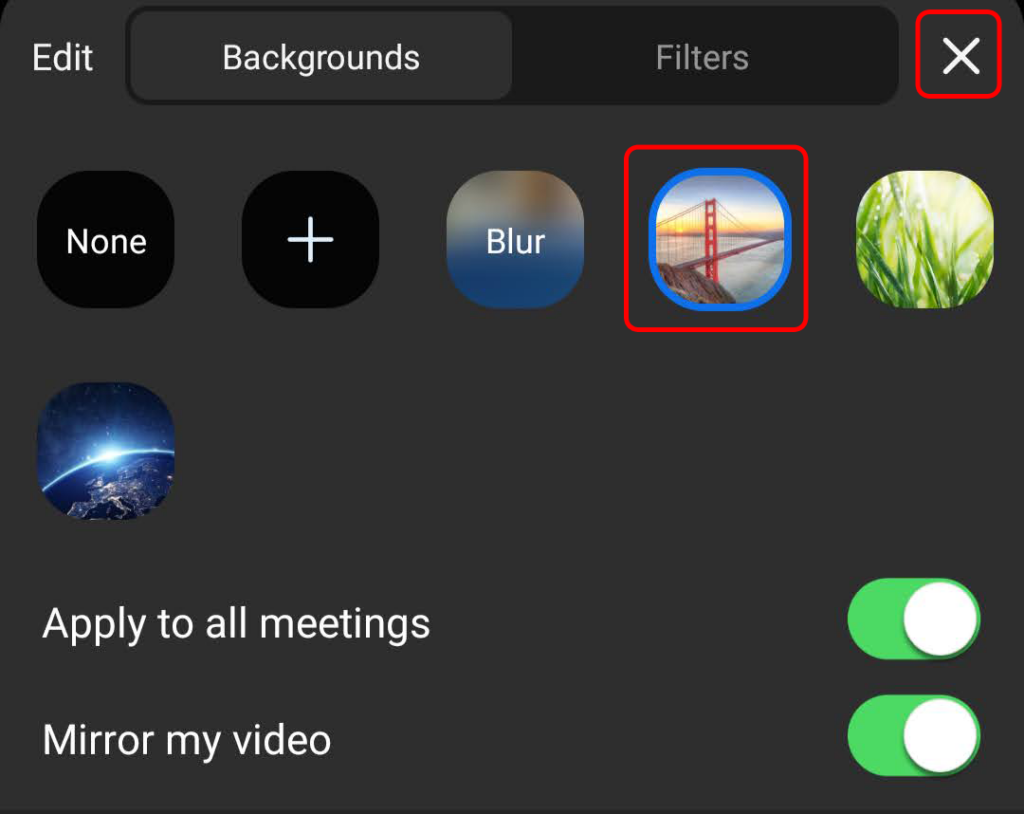Als u Zoom voor werk of persoonlijk gebruik gebruikt , kan het handig zijn om te weten hoe u uw weergavenaam en achtergrond kunt wijzigen. We zullen u door de stappen leiden om uw Zoom-account een nieuwe naam te geven en uw achtergrond te wijzigen met behulp van de Zoom mobiele app of de Zoom-desktopclient.
Of je nu gewoon jezelf wilt hernoemen in je Zoom-profiel of je achtergrondafbeelding wilt wijzigen, we hebben stapsgewijze instructies voor de Zoom-app op mobiele Android- en iOS-apparaten.
Hoe u uw naam op zoom kunt wijzigen vóór een vergadering
Stel je voor dat je later deze week een virtueel sollicitatiegesprek hebt gepland via Zoom. Om je voor te bereiden, moet je inloggen op je Zoom-account en ervoor zorgen dat alles er goed uitziet. Uw weergavenaam moet professioneel zijn. Meestal is de beste keuze om uw volledige voornaam en achternaam te gebruiken. Wanneer u uw volledige naam gebruikt, kunt u ervoor zorgen dat u een geweldige eerste indruk maakt wanneer u deelneemt aan een Zoom-vergadering .
Wijzig uw naam op de Zoom-website
Als u op een desktopcomputer een webbrowser gebruikt om toegang te krijgen tot Zoom, kunt u zich aanmelden bij de Zoom-website om uw weergavenaam te wijzigen voorafgaand aan een aanstaande vergadering.
- Ga naar Zoom en log in met je e-mailadres en wachtwoord.
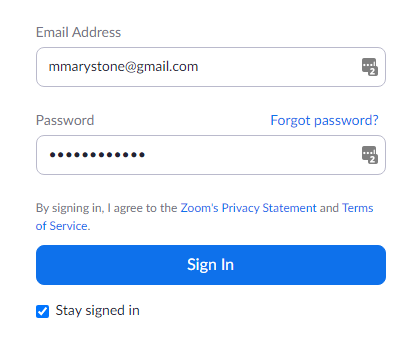
- Selecteer Profiel in de linkerzijbalk .
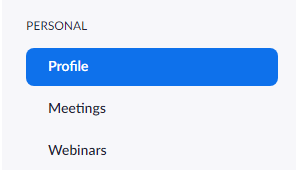
- Selecteer de koppeling Bewerken die zich net rechts van uw naam bevindt.
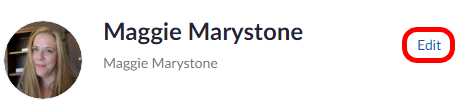
- Hier kun je je weergavenaam wijzigen . Uw weergavenaam is wat andere deelnemers aan de vergadering kunnen zien in het vergadervenster, dus dat is degene die u wilt wijzigen.
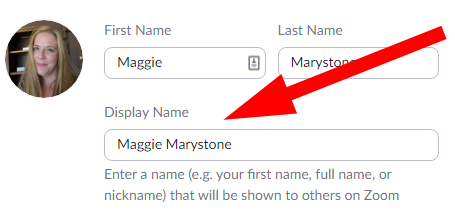
- Terwijl je op je profielpagina bent, kun je er ook voor kiezen om je voornaamwoorden te delen. (Let op: deze optie is alleen beschikbaar als je versie 5.7.0 of hoger hebt.) Voer je voornaamwoorden in en kies wanneer je ze wilt delen. Opties zijn onder meer: Altijd delen in vergaderingen en webinars, Mij elke keer vragen na deelname aan vergaderingen en webinars, en Niet delen in vergaderingen en webinars.
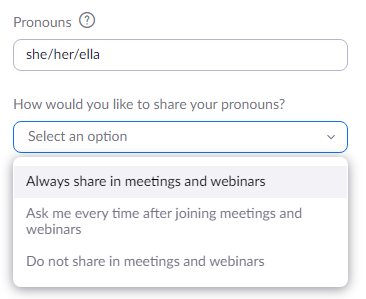
- Als u klaar bent, scrolt u omlaag en selecteert u de knop Opslaan .
Als u wilt, kunt u op deze pagina meer informatie aan uw profiel toevoegen, zoals uw functietitel, bedrijf of locatie.
Wijzig je naam in de Zoom Desktop-app
Als u de Zoom-client op uw Mac of pc hebt geïnstalleerd, kunt u uw weergavenaam wijzigen voordat u deelneemt aan een vergadering.
- Start de Zoom-app op uw computer en log indien nodig in op uw account.
- Selecteer in de rechterbovenhoek van het venster uw profielfoto en selecteer vervolgens Mijn profiel in het vervolgkeuzemenu.
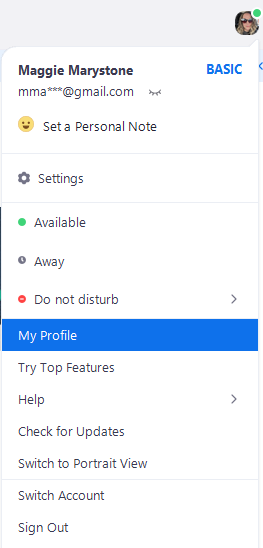
- Er wordt een browservenster geopend en u wordt doorgestuurd naar uw profielpagina op de Zoom-website. Klik op Bewerken naast je profielfoto.
- Voer een nieuwe weergavenaam in en selecteer vervolgens de knop Opslaan .
Nogmaals, op uw profielpagina kunt u andere informatie aanpassen, zoals uw voornaamwoorden of uw functietitel.
Verander je naam in de Zoom Mobile App
Deze instructies zouden moeten werken voor iPhone en Android.
- Open de Zoom-app en log eventueel in.
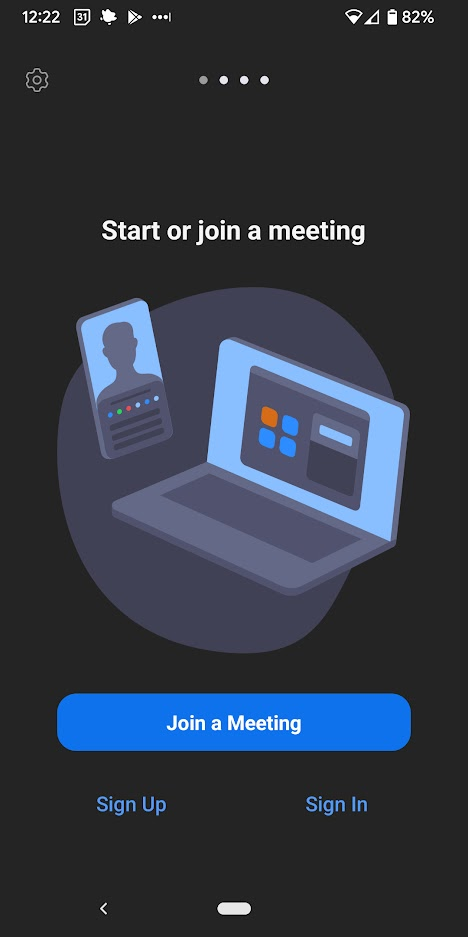
- Selecteer Instellingen in de rechterbenedenhoek .
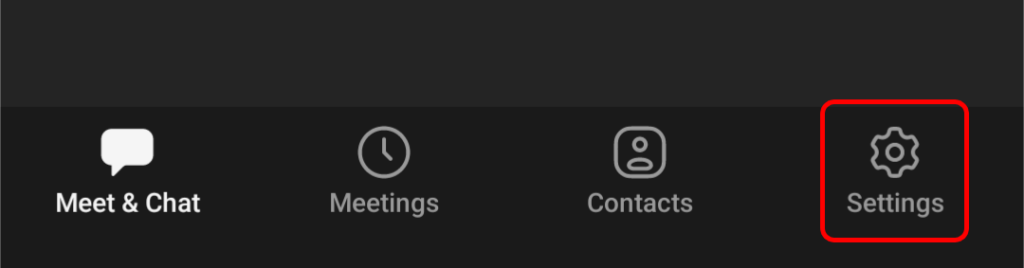
- Selecteer de banner bovenaan met uw naam en e-mailadres.
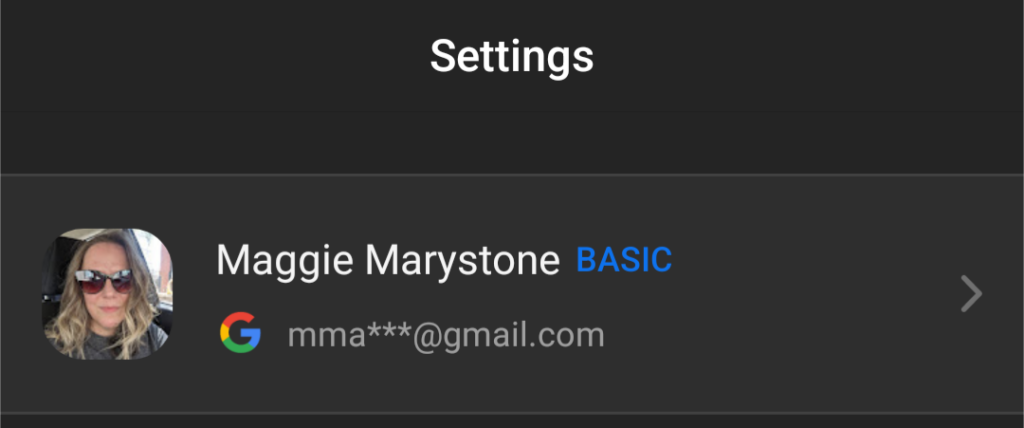
- Tik op Weergavenaam .
- Voer een nieuwe weergavenaam in en tik vervolgens op Opslaan in de rechterbovenhoek.
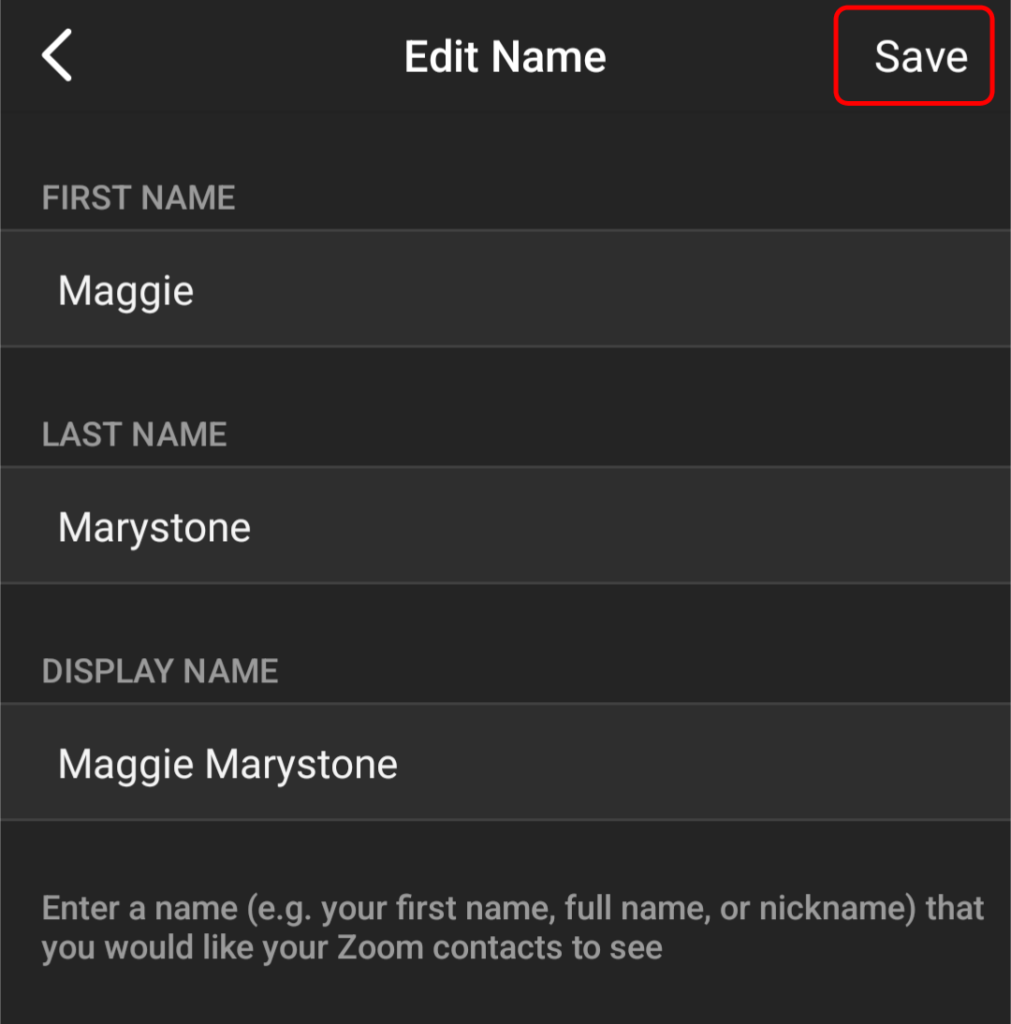
Waar u uw weergavenaam ook in verandert, dit is wat andere deelnemers aan de vergadering op het vergaderscherm zien.
Hoe u uw naam op Zoom kunt wijzigen tijdens de vergadering
Volg deze stappen om uw weergavenaam te wijzigen zodra de Zoom-vergadering aan de gang is.
- Selecteer onder aan het venster Deelnemers in de werkbalk.
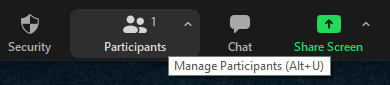
- Plaats de muisaanwijzer op uw naam in het deelvenster Deelnemers dat aan de rechterkant verschijnt. Selecteer de knop Meer en selecteer vervolgens de koppeling Naam wijzigen .
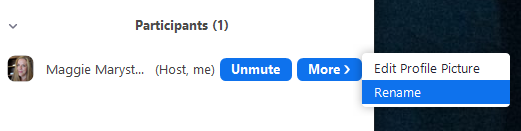
- Voer in het pop-upvenster een nieuwe schermnaam in en selecteer OK .
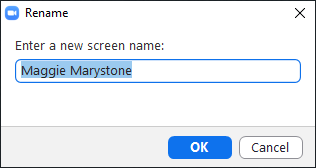
Andere deelnemers aan de vergadering zien nu uw nieuwe schermnaam.
Hoe u uw zoomachtergrond kunt wijzigen
Misschien wilt u een afbeelding of video weergeven als uw Zoom-achtergrond, zodat mensen niet kunnen zien in welke kamer u zich bevindt of gewoon omdat u een professionelere afbeelding wilt creëren. Volg onze gids over het maken van een aangepaste zoomachtergrond .
Virtuele achtergronden inschakelen
Volg de onderstaande stappen om de functie Virtuele achtergrond in te schakelen voor gebruikers in uw Zoom-account.
- Log in op het Zoom-webportaal met de inloggegevens van de accountbeheerder.
- Selecteer in het menu aan de linkerkant Accountbeheer > Accountinstellingen .
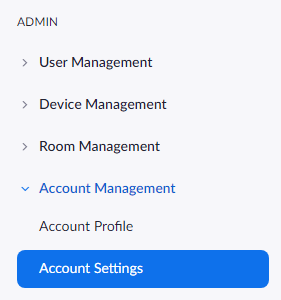
- Blader in het gedeelte In vergadering (geavanceerd) van het tabblad Vergadering omlaag naar Virtuele achtergrond en zorg ervoor dat deze is ingeschakeld. Als het is uitgeschakeld, gebruikt u de tuimelschakelaar om het in te schakelen.

Als u virtuele achtergronden alleen wilt inschakelen voor eigen gebruik (versus alle gebruikers van het account), volgt u deze stappen:
- Log in op de Zoom-website.
- Selecteer Instellingen in het navigatiemenu.
- Blader op het tabblad Vergadering omlaag naar het gedeelte Virtuele achtergrond en controleer of virtuele achtergronden zijn ingeschakeld. Als de functie is uitgeschakeld, selecteert u de statusschakelaar om deze in te schakelen. Vink desgewenst het vakje naast Gebruik van video's als virtuele achtergronden toestaan aan .
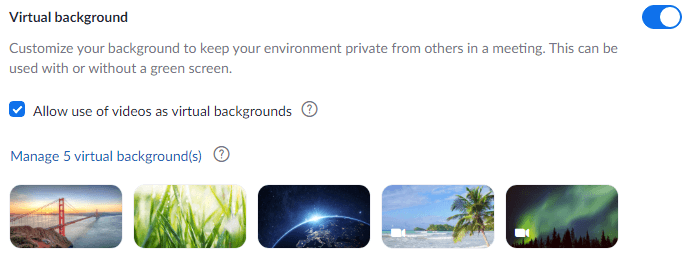
Zodra virtuele achtergronden zijn ingeschakeld, kunt u tijdens een vergadering een virtuele achtergrond toepassen.
Hoe u uw virtuele achtergrond kunt wijzigen in de Zoom Desktop Client
Om uw virtuele achtergrond in de desktopclient van Zoom te wijzigen, start u de client en logt u indien nodig in. Volg dan deze stappen.
- Selecteer uw profielfoto en selecteer vervolgens Instellingen .
- Selecteer Achtergronden en filters .
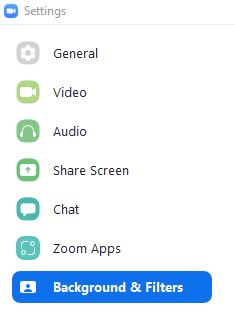
- Als je een groen scherm hebt, vink dan het vakje aan naast Ik heb een groen scherm .
- Selecteer een afbeelding of video als virtuele achtergrond. Als u een afbeelding of video wilt uploaden, selecteert u het pluspictogram en kiest u Afbeelding toevoegen of Video toevoegen .
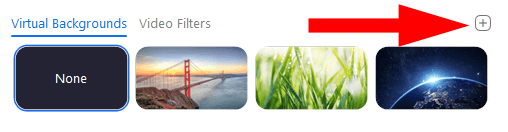
Opmerking: mogelijk wordt u gevraagd om "Het slimme virtuele achtergrondpakket te downloaden" als dit de eerste keer is dat u deze functie gebruikt. Selecteer in dat geval de knop Downloaden en het pakket wordt automatisch geïnstalleerd.
Hoe u uw virtuele achtergrond kunt wijzigen in de Zoom Mobile-app
In de Zoom mobiele app voor Android of iOS verander je eenvoudig je virtuele achtergrond.
- Tik tijdens een vergadering op de knop Meer .
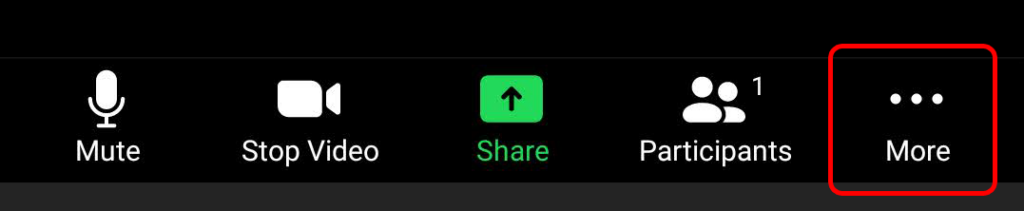
- Tik op Achtergrond en filters .
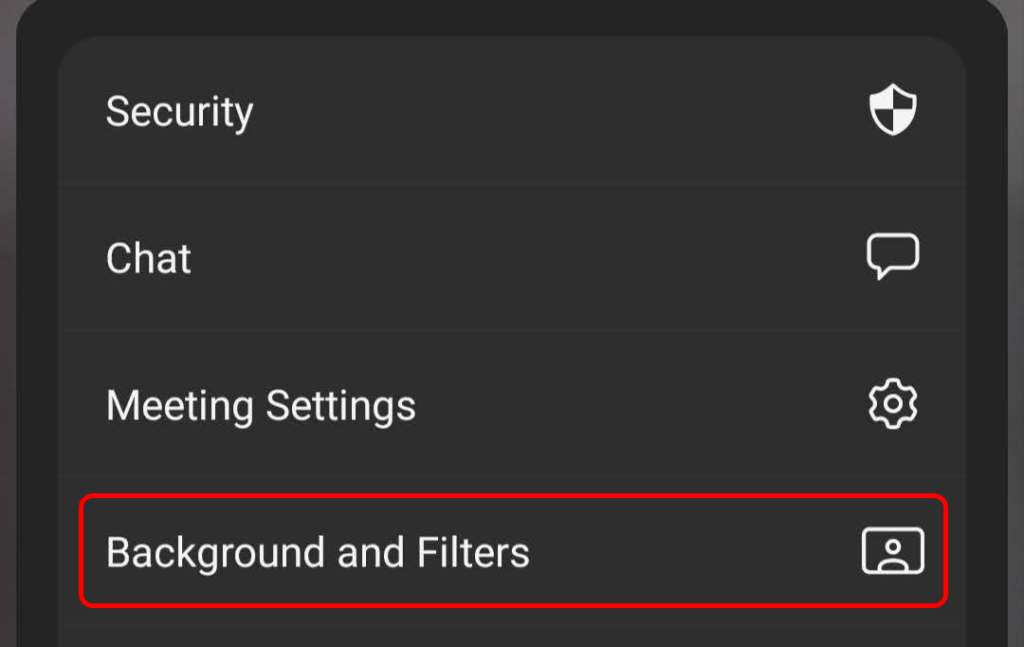
- Selecteer de gewenste achtergrond en tik op de X om te sluiten en terug te keren naar het volledige vergaderscherm.
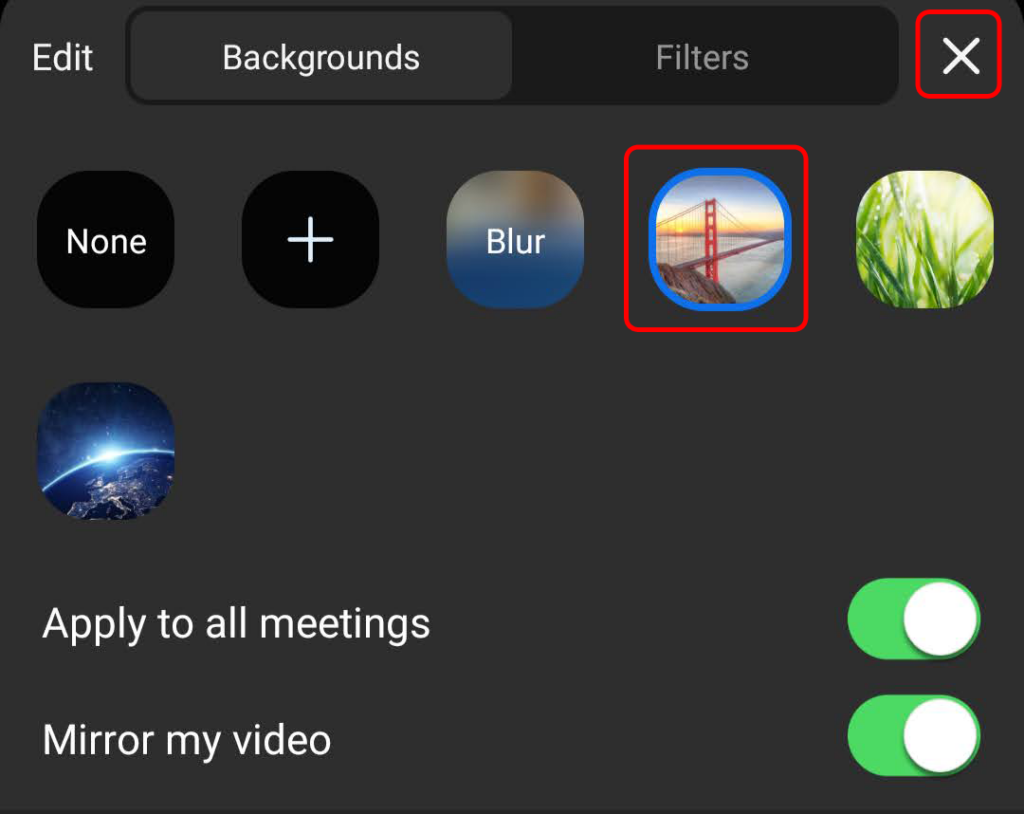
Als u wilt, kunt u op dit moment ook de instellingen aanpassen voor Toepassen op alle vergaderingen en Mijn video spiegelen .